
Cada año, Apple lanza una nueva versión flamante de su sistema operativo Mac, presentando nuevas características y mejoras. Estas actualizaciones son gratuitas, e incluso puede aprovechar la versión beta pública anual si está realmente interesado.
Pero, ¿qué sucede si tiene algunos Mac en su hogar y no desea descargar gigabytes de archivos de instalación varias veces? Una cosa que Apple no le dice es cómo guardar el instalador y por qué es posible que desee hacerlo.
Afortunadamente es muy fácil de hacer, y útil incluso si solo tienes una Mac.
¿Por qué salvar al instalador?
La razón más obvia por la que querrá guardar el instalador es por su tamaño. Como está descargando todo el sistema operativo, en lugar de una actualización incremental, la actualización puede ser bastante grande. macOS Sierra es una descarga de 4.88GB, que es poco más de 80 minutos a una velocidad modesta de 1MB por segundo.
Además, si le gusta subirse al carro y descargar la actualización inmediatamente a medida que esté disponible, las velocidades de transferencia pueden disminuir, ya que todos los demás hacen lo mismo. Cuando finalmente obtiene el instalador, en lugar de descargarlo nuevamente en cada Mac, debe guardar el instalador en su lugar.
Este archivo de instalación también puede ser útil en el futuro si algo va mal con su Mac y decide "comenzar de nuevo" y reinstalar macOS. A pesar de lo que muchos usuarios de Apple creen, los Mac no son infalibles y macOS puede fallar en cualquier momento como lo hace Windows. Hay muchas razones por las que su Mac no despertará de su letargo Mac ¿No arrancará? ¿Una guía paso a paso para Waking It Up Mac no se iniciará? Una guía paso a paso para despertar ¿Tu Mac ya no arranca? No se preocupe, aquí hay todo lo que puede hacer para que vuelva a la vida. Lea más y, a menudo, la forma más fácil es reinstalar el sistema operativo utilizando una memoria USB.

Siempre es mejor hacer esta memoria USB de antemano Cómo instalar Mac OS X usando una unidad extraíble USB Cómo instalar Mac OS X usando una unidad USB extraíble Apple no proporciona una herramienta oficial para crear copias de arranque de su sistema operativo, pero eso no quiere decir que no se puede hacer. Lea más, suponiendo que no tenga otra Mac en la casa que pueda usar cuando las cosas vayan mal. Tenga en cuenta que si tiene que iniciar en el modo de recuperación para realizar el proceso de reinstalación, tendrá que realizar esta descarga de todos modos. Lo mejor es mantener su Mac respaldada con Time Machine, y tener ese instalador a mano para ahorrar tiempo.
Recuerde: si tiene una Mac anterior que no es compatible con la última versión de macOS, tendrá que tener a mano el archivo de instalación relevante a la hora de recuperar su Mac. Puede descargar este archivo en cualquier Mac nueva siempre que lo tenga en su historial de compras, solo abra la Tienda de aplicaciones Mac y presione Comprar .
Descargue macOS y guarde el instalador
Inicie el Mac App Store y diríjase a la pestaña Actualizaciones para encontrar la última versión de macOS. También puede encontrarlo buscando desde su nombre, y también aparece generalmente en Enlaces rápidos a la derecha de la pestaña Destacados .
Descárguelo como lo haría con cualquier otra aplicación, ingrese su contraseña de ID de Apple y espere a que se complete el proceso. El instalador se iniciará automáticamente una vez que se complete la descarga, pero se resiste al impulso de instalarlo de inmediato y de cerrarlo.
Recuerde: macOS elimina el instalador después de haberlo usado, así que asegúrese de haber guardado el instalador antes de actualizar su máquina actual.
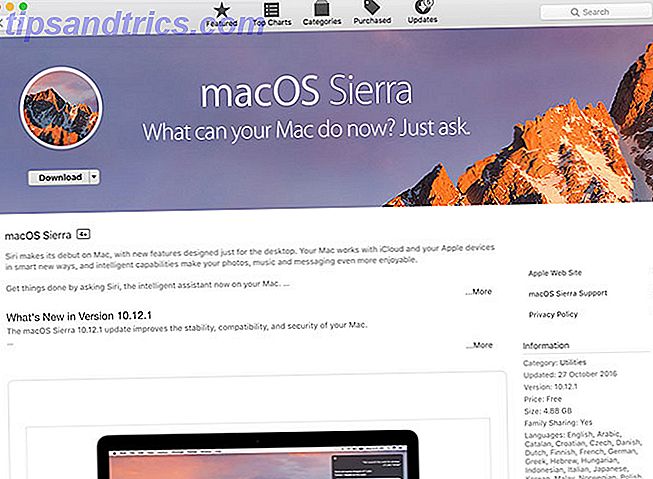
Busque el archivo instalador titulado Install macOS Sierra (o lo que sea que se llame la versión actual del sistema operativo) en su carpeta de aplicaciones . Copie este instalador en un disco duro de repuesto, úselo para crear un dispositivo USB de arranque Cómo instalar Mac OS X usando un disco USB extraíble Cómo instalar Mac OS X usando un disco USB extraíble Apple no proporciona una herramienta oficial para crear un dispositivo de inicio copias de su sistema operativo, pero eso no significa que no se puede hacer. Lea más o AirDrop en cualquiera de las otras computadoras compatibles Comparta archivos fácilmente entre computadoras con AirDrop y dos aplicaciones similares [Mac] Comparta archivos fácilmente entre computadoras con AirDrop y dos aplicaciones similares [Mac] ¿Con qué frecuencia se ha enviado un correo electrónico a usted mismo?, simplemente para mover una imagen o documento entre las computadoras? A menudo, la única alternativa obvia es una exageración clara, como la configuración de un servidor FTP temporal en su ... Lea más en su hogar.
Coloque el archivo Install macOS Sierra en la carpeta de aplicaciones de cualquier Mac que desee actualizar y ejecútelo para realizar la actualización.
Antes de instalar
La instalación de un nuevo sistema operativo es una mejora importante, y aunque la mayoría de las instalaciones funcionarán sin problemas, siempre existe la posibilidad de que algo salga mal. Por esta razón, siempre debe hacer una copia de seguridad de su Mac con Time Machine Partition y utilizar su disco duro Time Machine para almacenar archivos también Partition y utilizar su disco duro Time Machine para almacenar archivos también si el disco duro de su Mac es pequeño y su disco duro Time Machine es grande, podría valer la pena usar la unidad para fines de copia de seguridad y almacenamiento. Lea más antes de actualizar macOS, por las dudas.
Hay que tomar precauciones antes de presionar Instalar para minimizar la posibilidad de problemas: ejecute Primeros auxilios en su disco con la Utilidad de disco, asegurándose de que tiene suficiente espacio libre o creando una unidad USB en caso de que las cosas vayan mal. ¿Tenemos alguna guía si su Mac se da por vencida durante la actualización de MacOS Sierra Problemas de instalación? Solución de problemas de actualización de Mac comunes Problemas de instalación de macOS Sierra? Solución de problemas de actualización de Mac comunes ¿Cómo detecta una instalación congelada? ¿Qué pasa si tu Mac se queda sin espacio a mitad de la instalación? ¿Y cómo solucionas el problema cuando ya no puedes acceder a tu computadora normalmente? Lee mas .
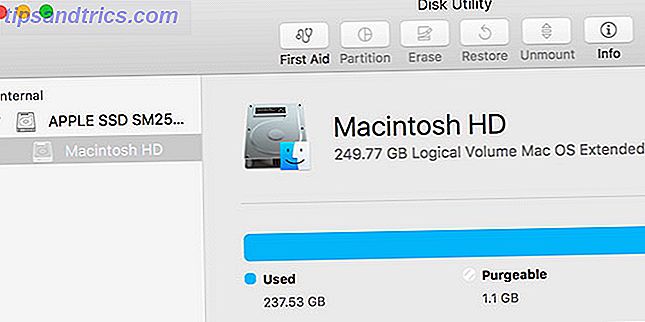
Todo el proceso de instalación tarda alrededor de 30 minutos, y cuando tu Mac se reinicie, podrás comenzar a usar tu computadora nuevamente.
¿Qué sigue?
Elija una red Wi-Fi, inicie sesión con su ID de Apple y acepte los términos y condiciones actualizados para comenzar a usar la última versión de macOS. También se le puede pedir que active las funciones nuevas incluidas con el sistema operativo, como fue el caso de Siri en macOS Sierra.
Normalmente, después de una instalación importante, debe buscar actualizaciones a través de la Mac App Store, especialmente a medida que los desarrolladores obtienen unos meses para prepararse para las nuevas funciones. Actualice las aplicaciones que no usan Mac App Store por separado, la mayoría detectará una actualización y la aplicará si está disponible. También querrá conectar su disco duro Time Machine y establecer un nuevo punto de respaldo.
Si necesita software alternativo de fuente porque Apple ha hecho que han roto sus aplicaciones anteriores El Capitán significa El final de los temas de Mac y ajustes profundos del sistema El Capitán significa el final de los temas de Mac y ajustes profundos del sistema Si le gusta personalizar su Mac, Yosemite podría ser la última versión de OS X que funcione para ti. Y eso es muy malo. Lea más, nuestra mejor lista de software de Mac Las mejores aplicaciones de Mac Las mejores aplicaciones de Mac Desde clientes de correo electrónico hasta utilidades del sistema, ahorradores de tiempo para ventajas de productividad; en esta página encontrará el mejor software de Mac utilizado por el personal y los lectores de MakeUseOf. Leer más es un buen lugar para comenzar.
¿Tiene un instalador USB de arranque escondido en un cajón en alguna parte? ¿Y qué piensas de la última versión de macOS?
Artículo actualizado por Tim Brookes el 23 de noviembre de 2016.

![Ojos satelitales: fondos de pantalla del mapa en función de su ubicación actual [Mac]](https://www.tipsandtrics.com/img/mac/223/satellite-eyes-map-wallpapers-based-your-current-location.jpg)
![Quicksand: Sincroniza automáticamente sus archivos recientes en la nube [Mac]](https://www.tipsandtrics.com/img/mac/387/quicksand-automatically-syncs-your-recent-files-cloud.png)